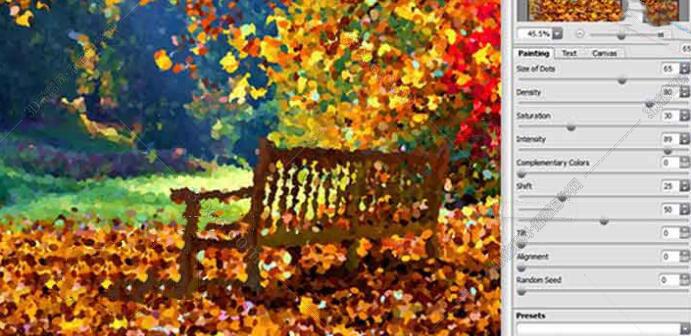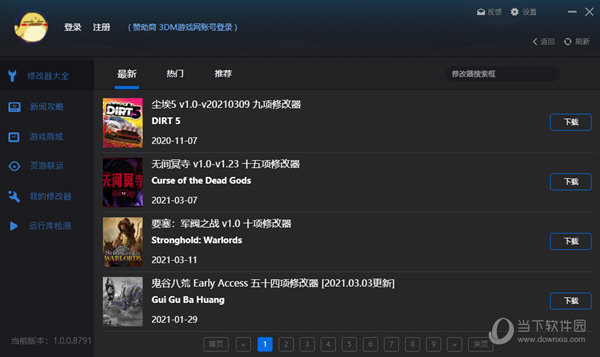win10回收站提示音怎么设置?win10回收站提示音设置教学下载
使用过windo7或者是Windows8系统的用户都知道,当清空回收站的时候会有音效提示,而win10没有,其实win10也有这个功能,只需要设置即可开始,那么本期知识兔小编就来和大伙讲解一下win10回收站提示音的设置方法,想了解朋友一起来看看吧。
win10设置回收站提示音
1、首先打开电脑,我们在电脑桌面上的空白处右击鼠标打开一个下拉框,我们在下拉框中选择“个性化”选项。
2、接着界面上就会出现一个个性化页面,我们在页面左侧找到“主题”选项,点击这个选项就可以了。
3、然后知识兔就可以看到下图所示的界面,我们在界面上找到“声音”选项,点击它即可进行下一步操作。
4、接下来界面上就会出现一个声音对话框,我们在对话框中找到“程序事件”一栏,在该栏下方找到“清空回收站”并点击即可。
5、紧接着在对话框的左下角找到“声音”选项,我们点击该选项下方的下拉按钮,就可以打开一个下拉框。
6、最后在下拉框中可以看到很多的声音选项,我们根据自己的需要选择提示声音,再点击对话框底部的“确定”按钮,即可完成全部的操作。
以上就是win10清空回收站提示音设置的操作教学,希望本期的内容能够帮助到各位用户,更多优质教程尽在知识兔。
下载仅供下载体验和测试学习,不得商用和正当使用。
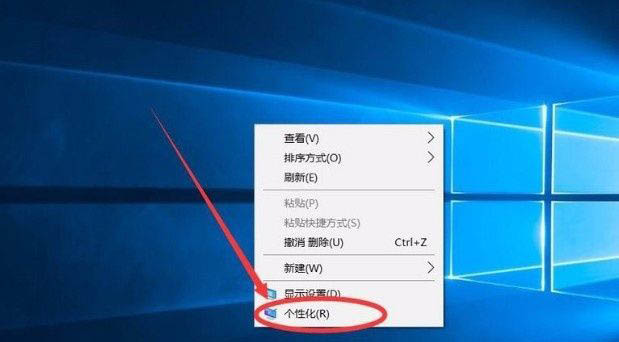
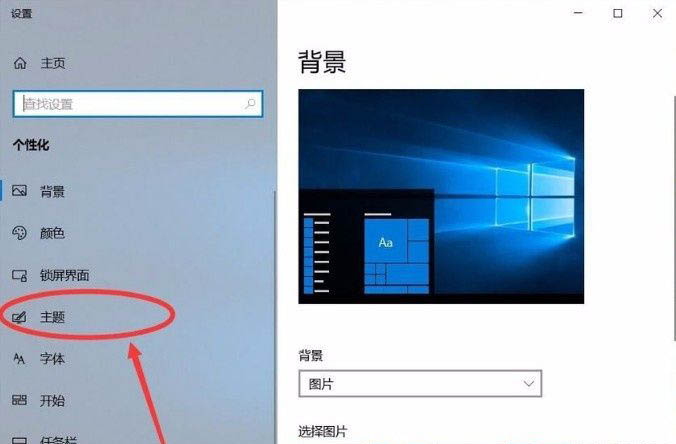
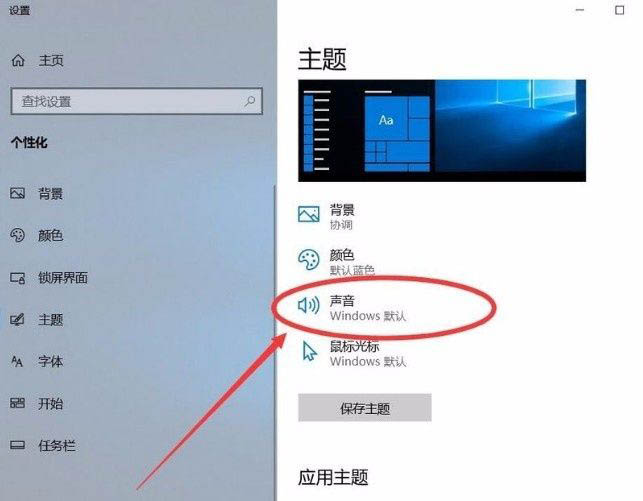
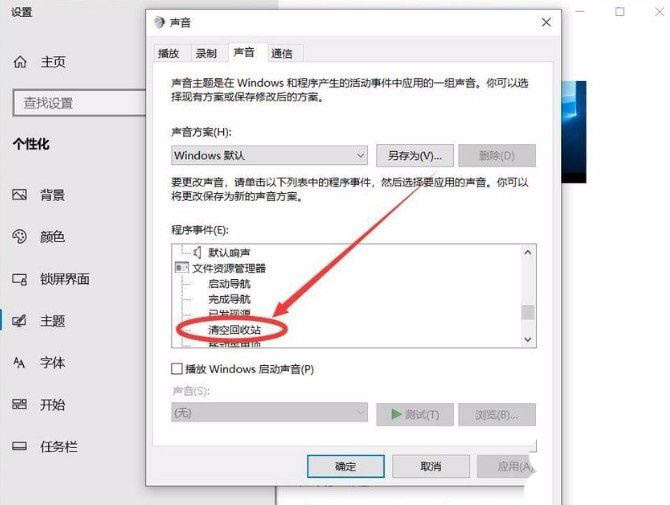
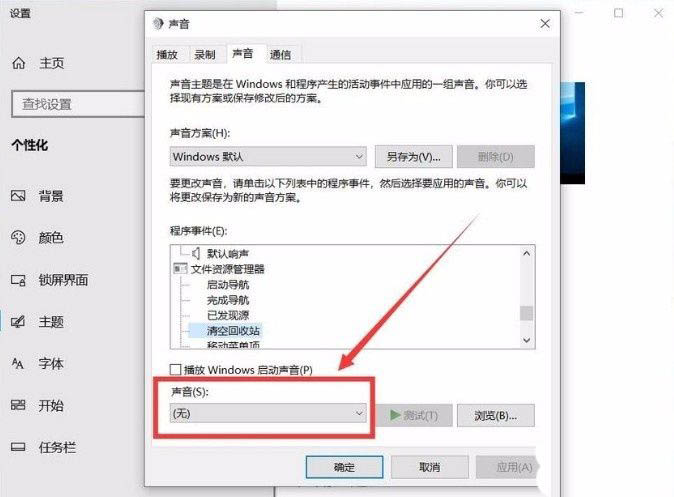
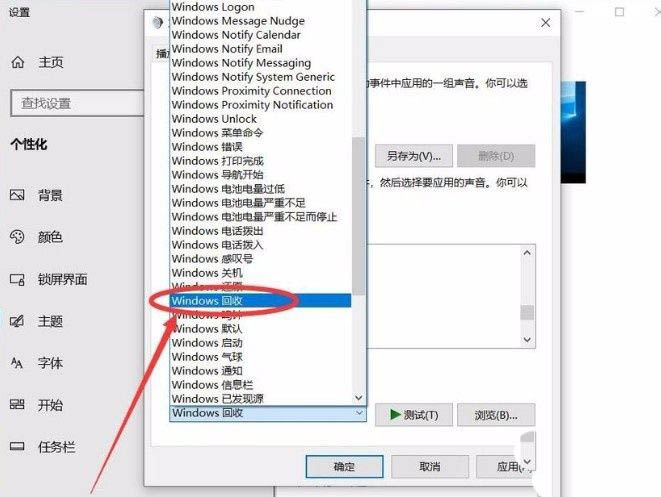

![PICS3D 2020破解版[免加密]_Crosslight PICS3D 2020(含破解补丁)](/d/p156/2-220420222641552.jpg)